win11休眠后唤醒无响应怎么办 win11电脑休眠无法唤醒屏幕修复方法
更新时间:2024-04-16 10:14:35作者:run
当前win11作为微软最新推出的操作系统版本,功能强大界面优美备受用户青睐,随之而来的问题也是不可避免的,例如电脑休眠后唤醒时出现无响应的情况,对此win11休眠后唤醒无响应怎么办呢?接下来我们带来win11电脑休眠无法唤醒屏幕修复方法。
win11休眠后唤醒鼠标键盘无响应问题解析:
1、首先,按【 Win + X 】组合键,或【右键】点击任务栏上的【Windows徽标】,在打开的菜单项中,选择【运行】。
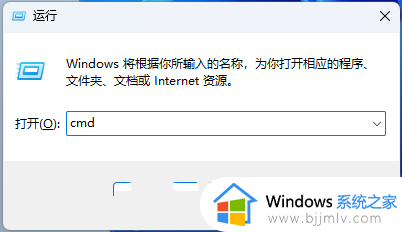
2、运行窗口,输入【cmd】命令,然后按【 Ctrl + Shift + Enter 】组合键。
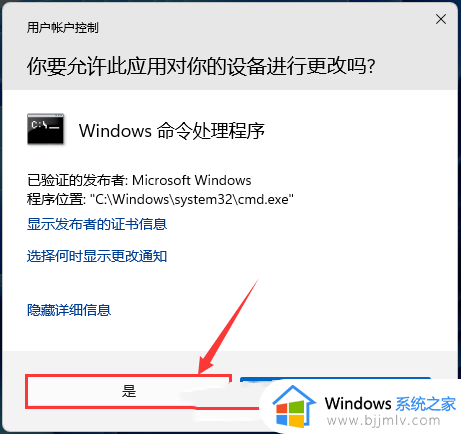
3、用户账户控制窗口,你要允许此应用对你的设备进行更改吗?点击【是】。
4、执行命令【powercfg -h off】
这个命令会关闭休眠功能,并且会删除休眠文件。
此时C盘下应该已经没有hiberfil.sys文件了。
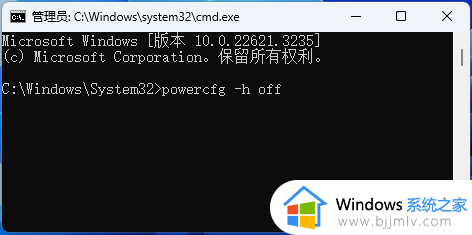
5、执行命令【powercfg -h on】
重新开启休眠功能,hiberfil.sys文件会重新生成。
截止此时,休眠后键盘鼠标无响应问题就解决了。
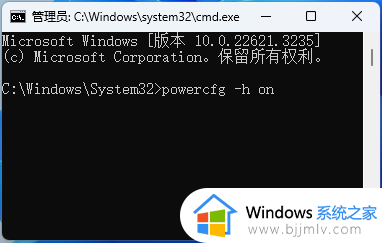
以上就是win11电脑休眠无法唤醒屏幕修复方法的全部内容,有遇到相同问题的用户可参考本文中介绍的步骤来进行修复,希望能够对大家有所帮助。
win11休眠后唤醒无响应怎么办 win11电脑休眠无法唤醒屏幕修复方法相关教程
- win11电脑休眠后黑屏无法唤醒怎么办 win11电脑休眠后无法唤醒屏幕解决方法
- win11自动休眠后无法唤醒怎么办 win11系统休眠后无法唤醒修复方法
- win11笔记本休眠后无法唤醒黑屏怎么办 win11电脑待机黑屏后不能唤醒修复方法
- windows11睡眠唤醒没反应怎么办 windows11睡眠后无法唤醒屏幕处理方法
- win11进入休眠状态唤醒不了怎么办?win11系统休眠后无法唤醒解决方法
- win11自动休眠后无法唤醒怎么办 win11自动休眠后唤醒不了处理方法
- 笔记本win11睡眠后无法唤醒黑屏怎么办 win11笔记本睡眠后无法唤醒修复方法
- win11电脑睡眠后无法唤醒屏幕怎么办 win11进入睡眠状态不能唤醒处理方法
- win11睡眠后无法唤醒屏幕怎么办 win11系统睡眠后无法唤醒如何处理
- windows11黑屏无法唤醒怎么办 windows11黑屏后无法唤醒屏幕修复方法
- win11恢复出厂设置的教程 怎么把电脑恢复出厂设置win11
- win11控制面板打开方法 win11控制面板在哪里打开
- win11开机无法登录到你的账户怎么办 win11开机无法登录账号修复方案
- win11开机怎么跳过联网设置 如何跳过win11开机联网步骤
- 怎么把win11右键改成win10 win11右键菜单改回win10的步骤
- 怎么把win11任务栏变透明 win11系统底部任务栏透明设置方法
win11系统教程推荐
- 1 怎么把win11任务栏变透明 win11系统底部任务栏透明设置方法
- 2 win11开机时间不准怎么办 win11开机时间总是不对如何解决
- 3 windows 11如何关机 win11关机教程
- 4 win11更换字体样式设置方法 win11怎么更改字体样式
- 5 win11服务器管理器怎么打开 win11如何打开服务器管理器
- 6 0x00000040共享打印机win11怎么办 win11共享打印机错误0x00000040如何处理
- 7 win11桌面假死鼠标能动怎么办 win11桌面假死无响应鼠标能动怎么解决
- 8 win11录屏按钮是灰色的怎么办 win11录屏功能开始录制灰色解决方法
- 9 华硕电脑怎么分盘win11 win11华硕电脑分盘教程
- 10 win11开机任务栏卡死怎么办 win11开机任务栏卡住处理方法
win11系统推荐
- 1 番茄花园ghost win11 64位标准专业版下载v2024.07
- 2 深度技术ghost win11 64位中文免激活版下载v2024.06
- 3 深度技术ghost win11 64位稳定专业版下载v2024.06
- 4 番茄花园ghost win11 64位正式免激活版下载v2024.05
- 5 技术员联盟ghost win11 64位中文正式版下载v2024.05
- 6 系统之家ghost win11 64位最新家庭版下载v2024.04
- 7 ghost windows11 64位专业版原版下载v2024.04
- 8 惠普笔记本电脑ghost win11 64位专业永久激活版下载v2024.04
- 9 技术员联盟ghost win11 64位官方纯净版下载v2024.03
- 10 萝卜家园ghost win11 64位官方正式版下载v2024.03